来源:www.uzhushou.cn 时间:2020-05-14 08:15
相信很多用户在使用电脑的时候,都会为电脑设置屏幕保护,这样就可以在电脑没有关机且长时间没人操作的时候保护电脑显示器寿命,那么win10如何设置屏幕保护呢?今天为大家分享win10设置屏幕保护的操作步骤。
设置屏幕保护方法介绍:
1、在电脑左下角,找到系统开始桌面菜单,而后用鼠标左键点击;
2、点击弹出的选项中,找到设置选项,而后用鼠标左键单击;如图所示:
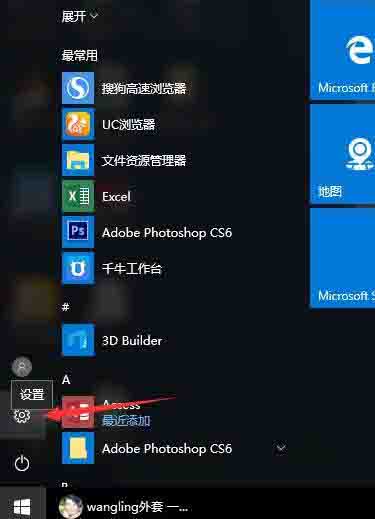
3、在新的设置对话框,找到个性化设置选项,在这里可以设置背景,锁屏,以及各种系统颜色;如图所示:
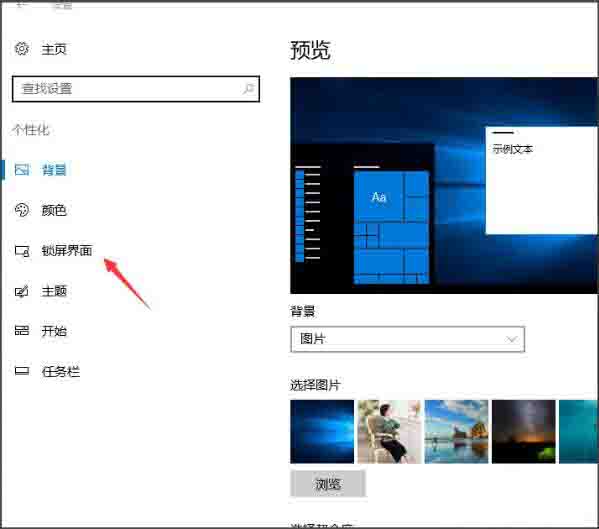
4、找到锁屏界面,而后点击,右侧窗格自动切换到锁屏界面下;如图所示:
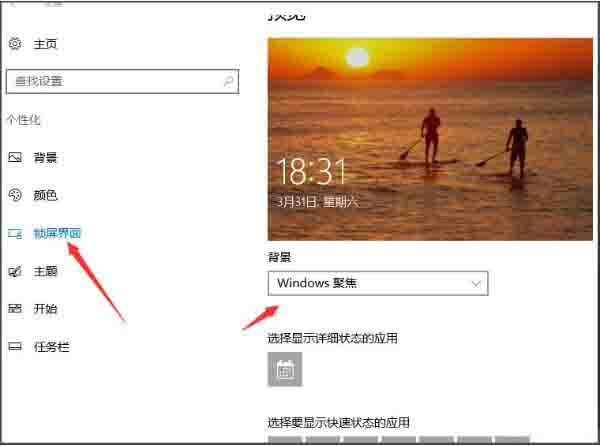
5、在系统锁屏设置界面,我们拉到最下面,找到屏幕保护设置,而后点击,点击后弹出新的屏幕保护设置对话框;如图所示:
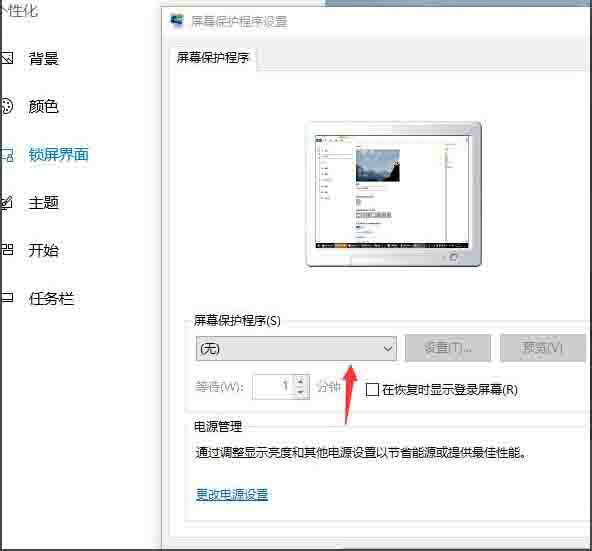
6、在新的屏幕保护设置对话框内,点击下拉箭头,选择一款屏保样式,而后在下面的屏幕保护时间设置一下就行,这里就是系统在没有使用的情况下进入屏幕保护的时间。如图所示:
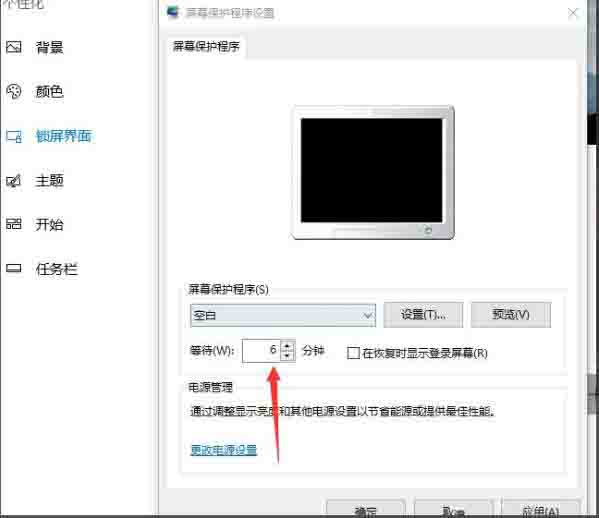
关于win10设置屏幕保护的操作步骤就为小伙伴们详细分享到这里了,如果用户们使用电脑的时候不知道怎么设置屏幕保护,可以参考以上方法步骤进行操作哦,希望本篇教程对大家有所帮助,更多精彩教程请关注u助手官方网站。
责任编辑:u助手:http://www.uzhushou.cn